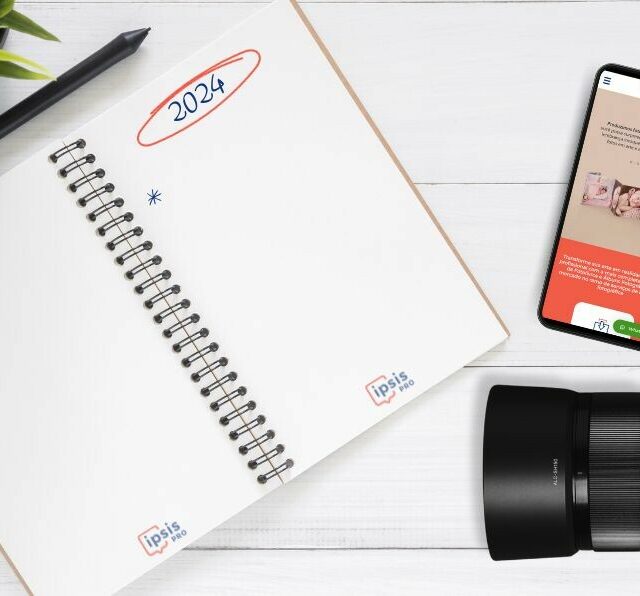Diagrame fotolivros com PRO Book Creator – IpsisPRO
janeiro 12, 2023
COMPARTILHE
Diagrame fotolivros com o PRO Book Creator, ele é bem intuitivo e fácil de usar. Ele irá agilizar o seu trabalho na hora de diagramar e enviar seus fotolivros para impressão. Para que você não tenha dúvidas, vamos te ensinar um passo-a-passo de como usar o PRO Book Creator. Aliás, tenho a certeza que depois de começar a usá-lo, você nunca mais irá querer saber de outra plataforma!
Primeiros passos para diagramar com o PRO Book Creator
Primeiramente, você precisa baixar o nosso aplicativo. Precisa ficar atento quanto à versão que você irá realizar o download e instalação. Nosso app está disponível tanto para MAC quando Windows. Quando o processo de instalação for finalizado, é necessário baixar as atualizações para ficar tudo corretamente funcional.
Em seguida, ao abrir o software PRO Book Creator é escolher qual produto você quer adquirir. Oferecemos diversos produtos, como Álbum Fotográfico Panorâmico, Fotolivro Clássico, Fotolivro Clássico Capa Flexível, Fotolivro Revista, entre outros.
Nesse tutorial, usaremos o Álbum Fotográfico Panorâmico 410 gramas como exemplo. Enfim, após selecionar a opção desejada, clique em próximo.
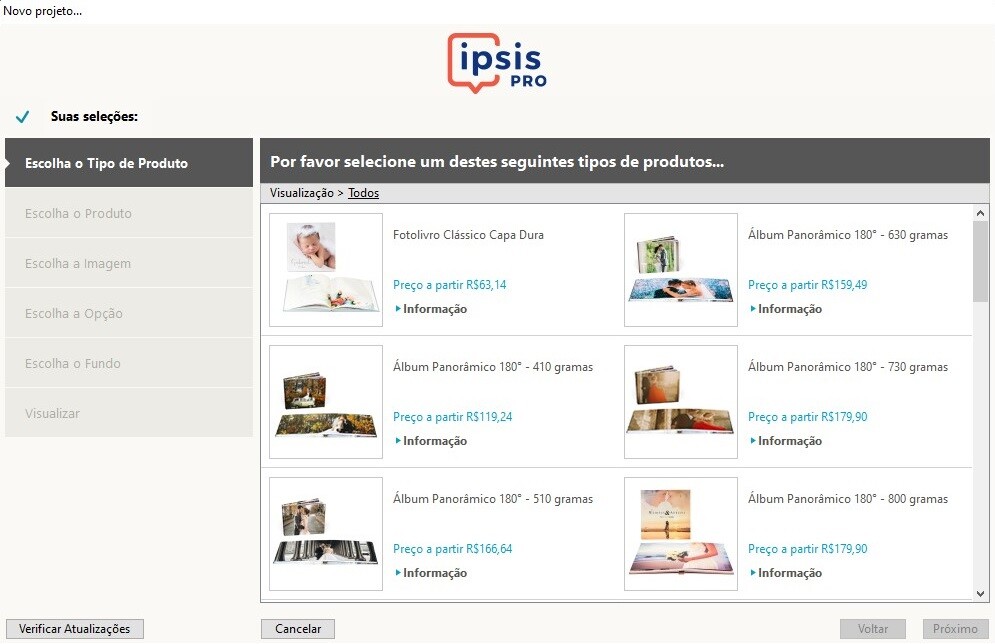
Depois de escolher o tipo de fotolivro ou álbum panorâmico, você precisará escolher o formato, afinal, este é basicamente as dimensões desejadas para o seu fotolivro.
Neste exemplo, iremos optar pelo Fotolivro Panorâmico 25x25cm 410 gramas. Após selecionar a opção desejada, clique em próximo.
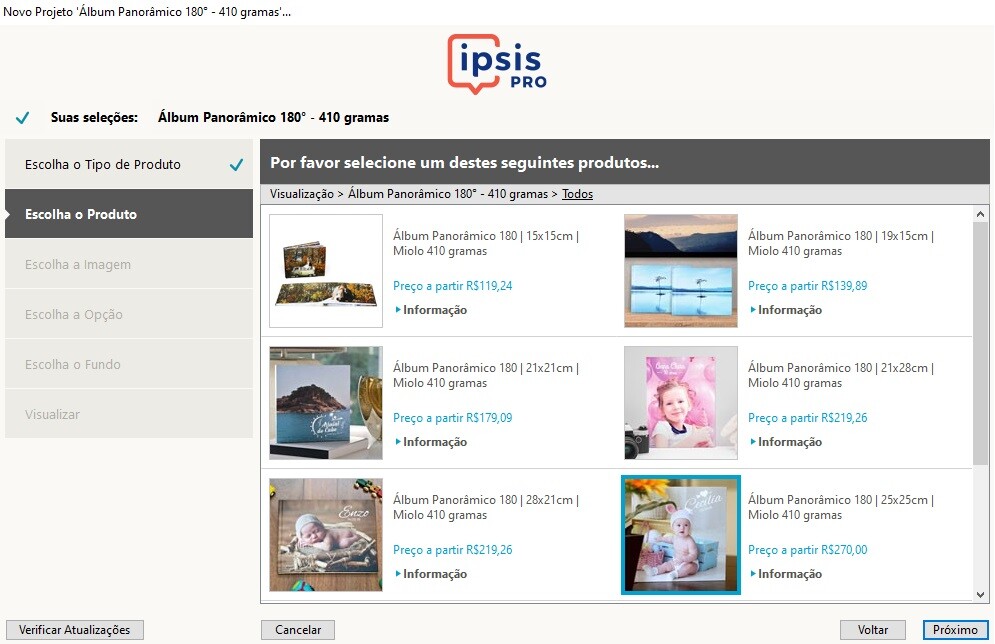
PRO Book Creator – IpsisPRO
Em seguida, uma caixa de mensagem se abrirá informando que o assistente está disponível para ajudá-lo a construir seu projeto. Porém recomendamos ignorar, pois o assistente montará o ábum de forma automatizada, e sabemos que cada cliente nosso tem uma criatividade diferente para diagramar os seus fotolivros.
Imediatamente, uma nova caixa irá se abrir para que você nomeie o seu projeto. Após isso, basta clicar em criar e a plataforma de diagramação se abrirá para você.
Iniciando sua diagramação com o Pro Book Creator
Primeiramente, para começar a diagramar, clique no sinal de “+” no canto superior esquerdo da tela e escolha a pasta com as suas fotos ou vá adicionando-as individualmente.
As imagens escolhidas para compor o seu fotolivro aparecerão no canto esquerdo da tela, na área de gestão de imagens.
Aliás, neste caso, para facilitar o seu trabalho com múltiplas imagens, você pode clicar no símbolo de configurações no canto superior esquerdo da tela, ao lado do botão +, para “ordenar” as fotos de forma que você consiga achá-las mais facilmente.
Entre as opções estão ordenar “por nome de arquivo”, “por data de criação”, “por data de modificação”, “por orientação das imagens”, “por utilização da imagem” e “por classificação”.
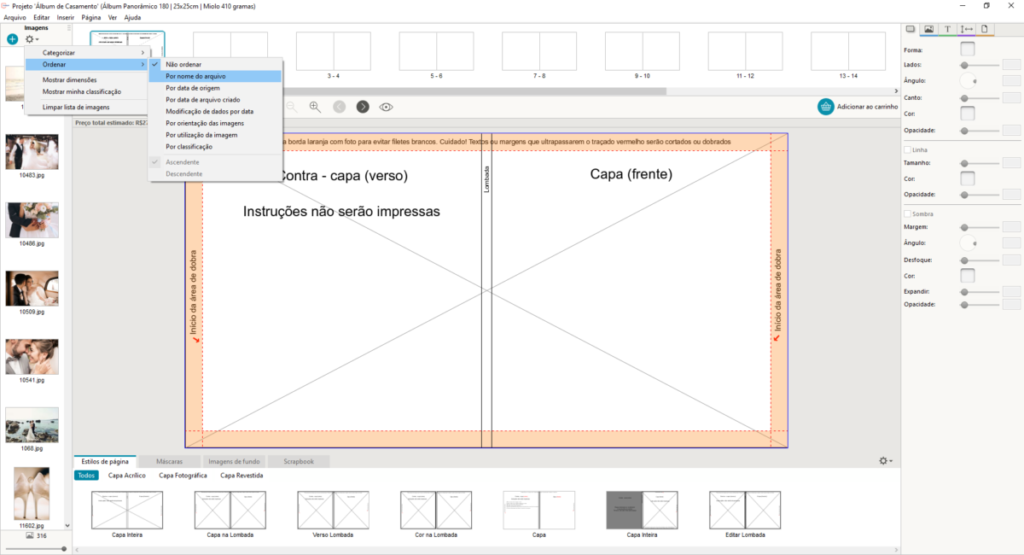
Organizando as fotos para diagramar o álbum
Diagramando a Capa no PRO Book Creator
Em seguida, clique no ícone de imagem com setinha, é o quarto ícone após o símbolo de “novo”. Esse botão é o recurso de fluxo automático e irá adicionar todas as fotos ao seu projeto, nos formatos predefinidos pelo fotolivro. Você pode colocar foto a foto, se você preferir. Desta forma, você escolhe qual foto fica melhor em cada página específica. Você poderá ver todas as páginas na parte de cima da ferramenta, na área de visualização de capas e número de páginas.
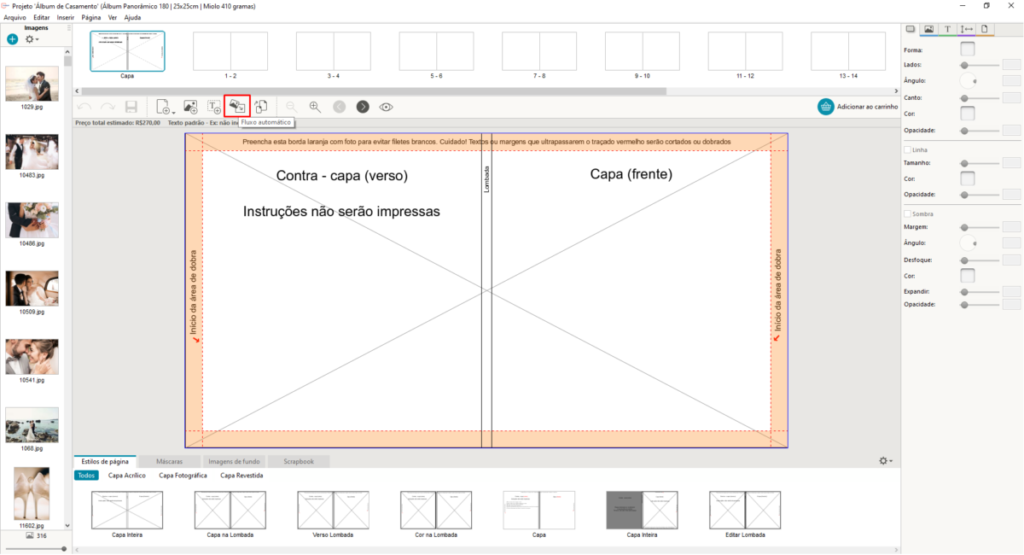
Fluxo Automatico PRO Book Creator
Primeiramente você irá diagramar a capa e a contra-capa (Verso do álbum). Os layouts disponíveis na parte de baixo do aplicativo não precisam ser utilizadas obrigatoriamente. São apenas sugestões para montar sua capa. Caso queira criar de outra forma, fique à vontade. Aliás, tenha em mente, que a borda alaranjada precisa ser preenchida com foto.
Esta região da borda, é conhecida por área de dobra. A capa passa por um procedimento de dobra durante a produção. E neste processo, pode ocorrer a variação de máquina. Esta variação pode ser pra mais, ou pra menos. E se você não tiver preenchido as bordas laranjas, correrá risco de ficar um filete branco. Dessa forma, observe uma instrução nossa de como precisaria ficar a capa:
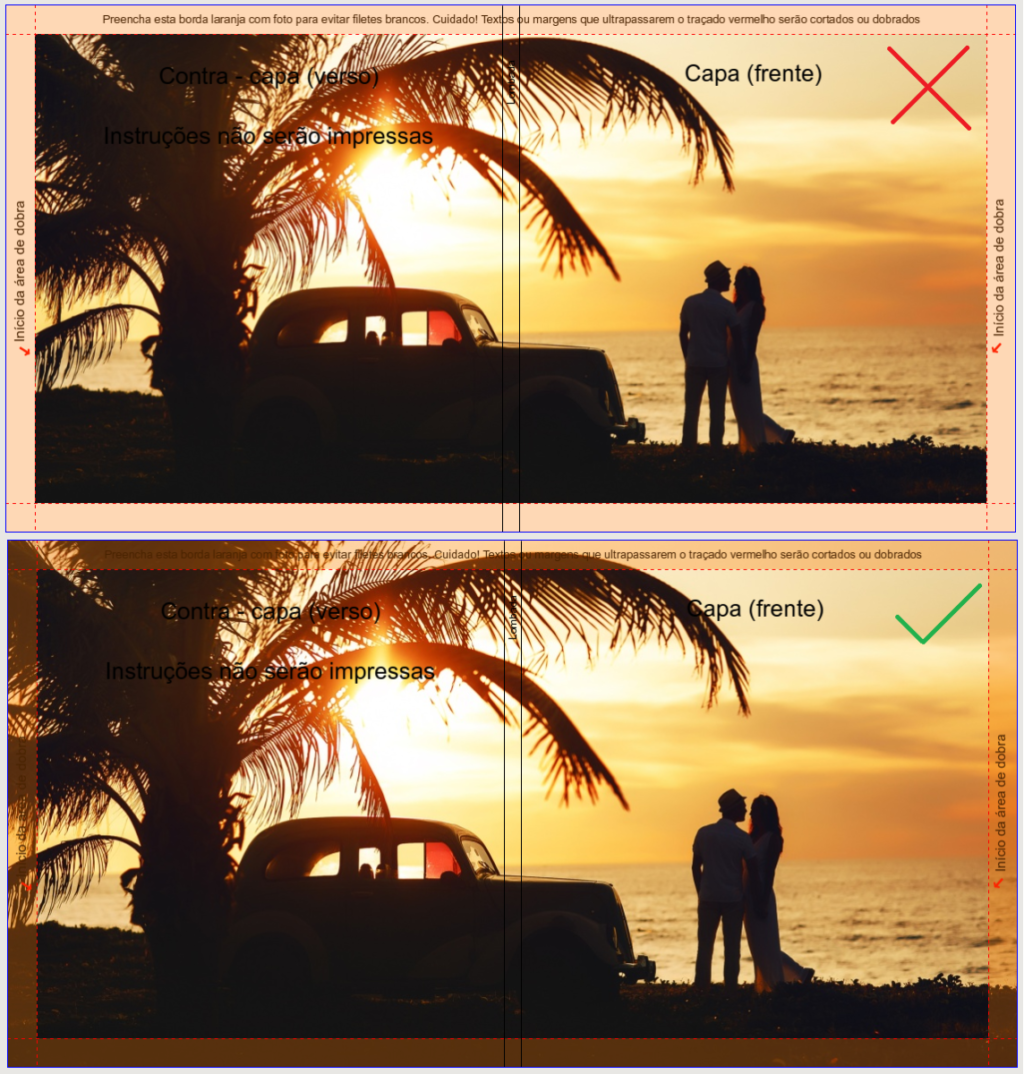
Diagramando a Capa
É possível você escrever também na lombada da capa (Esta parte retangular que você vê no meio da capa).
Diagramando as páginas no PRO Book Creator
Para as páginas, é possível adicionar páginas extras que sempre será feita em múltiplas de quatro. Além disso, você também pode inserir uma nova caixa de imagem, textos ou alterar as características do projeto. Esses ícones estão na parte superior da parte central, na qual você realiza a diagramação.
Aliás, não se esqueça de que para evitar filetes brancos, expande as fotos preenchendo toda a página do projeto.
Mesmo escolhendo uma das opções de layout, você ainda pode cortar as fotos, basta dar um clique duplo em alguma foto e ela abrirá em uma nova janela. Além disso, ao clicar na imagem, uma grade aparece para ajudar no alinhamento. Para rotacionar uma fotografia, clique na alça verde.
Para alternar as fotos entre as caixas de imagens, basta clicar e arrastá-la para a próxima caixa. Você também pode escolher quantas fotos quer que apareçam em cada página.
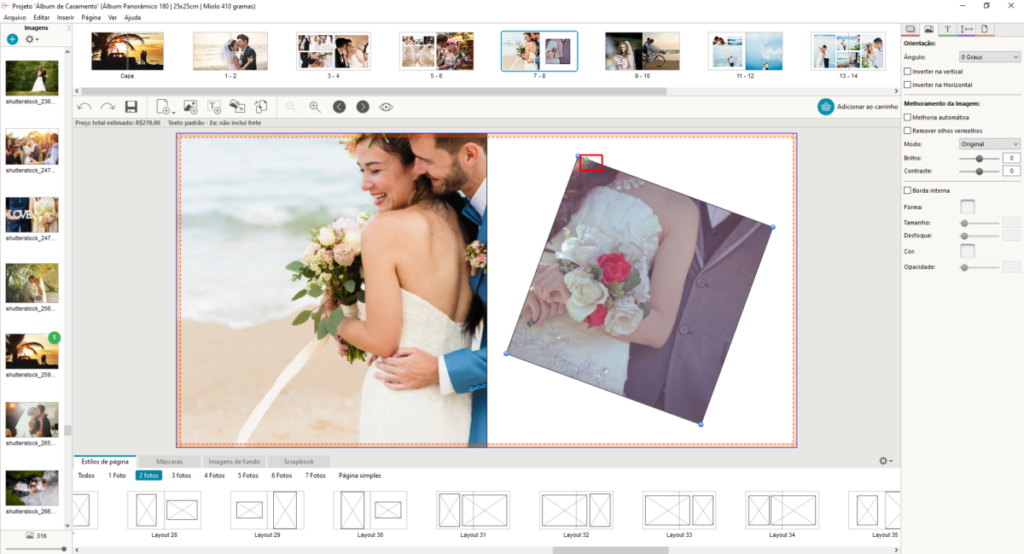
Rotacionando fotos no aplicativo
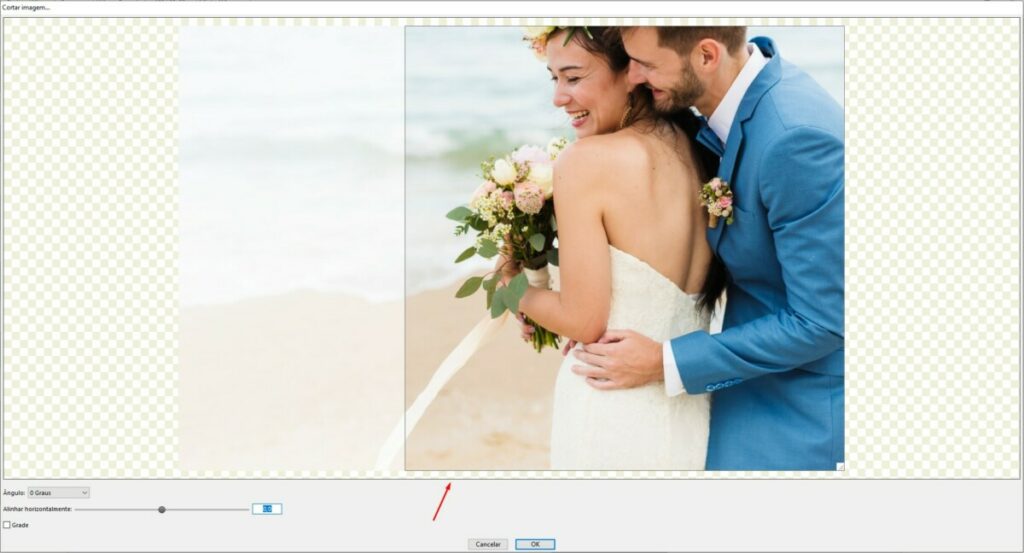
Cortar Fotos no PRO Book Creator
Mais Recursos do PRO Book Creator
Por fim, para ficar fera no software e aprender de vez como usar o Pro Book Creator, você tem que explorar a parte inferior da tela, denominada área de biblioteca. Nela, você encontra “Estilos de Páginas”, “Máscaras”, “Imagens de Fundo” e “Scrapbook”.
Primeiramente, no “Estilos de Página”, você pode ir modificando o layout de página em página para ficar do jeito que você deseja.
Na aba “Scrapbook”, há ícones dos mais diversos, como coração, balão, entre outros. Eles estão divididos em quatro categorias: Todos, Casamento, Infantil e Save the Date.
Já na aba “Imagens de Fundo”, há diversos papéis de parede para você deixar o fundo do fotolivro com a cara do seu cliente. Aliás, para usá-los, basta clicar e arrastar. A imagem de fundo sempre ficará atrás das caixas de fotos.
Enfim, a plataforma também conta com a aba “Máscaras” que você pode jogar nas fotos para fazer efeitos, como vinheta, luz lateral, entre outros.

Na barra lateral direita, estão diversas ferramentas para você usar. Por ela, você pode adicionar texto, editar fontes, cores, etc.
Veja como usar melhor esse recurso que é um diferencial do PRO Book Creator no vídeo abaixo:
Garantindo a qualidade do fotolivro
Vale lembrar que a sequência de fotos não é a única coisa importante ao fotógrafo, afinal, a qualidade também é primordial em um álbum. A qualidade da sua imagem vai ser indicada pelo triângulo que aparece na sua foto. Se o triângulo estiver vermelho, indica que a qualidade da sua imagem está baixa e , desta forma, seria necessário substituir a mesma.

Enquanto você está diagramando o fotolivro, você ainda pode clicar no símbolo “olho” para visualizar como ele está ficando.
Com essa ferramenta, você pode usar e abusar da criatividade na diagramação do fotolivro para encantar o seu cliente.
Por fim, ao verificar que o seu fotolivro está do jeitinho que você deseja, salve o seu projeto e clique em Adicionar ao Carrinho.
Na página seguinte, você confere novamente produto e preço e pode concluir o pedido clicando em Finalizar o Pedido Agora.
Escolhendo o papel e capa do seu fotolivro
Muito importante: para encantar seu cliente é preciso escolher o papel certo para o seu fotolivro. Após finalizar, você deve clicar no carrinho com o seu pedido. Você verá, então, uma opção com o nome Papel.
Nessa aba, haverá o papel padrão utilizado para a impressão de fotolivros. Mas você pode clicar no botão “editar acabamento” e escolher outro tipo de papel como Couché Laminação Brilho (Capa Laminação Brilho), Kiara (Capa Laminação Fosca), entre outras opções.
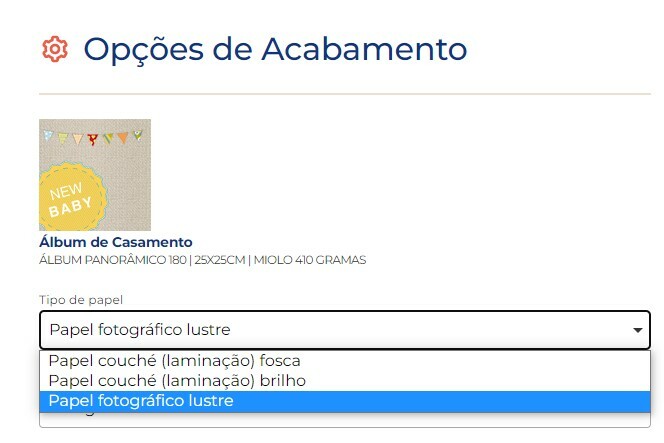
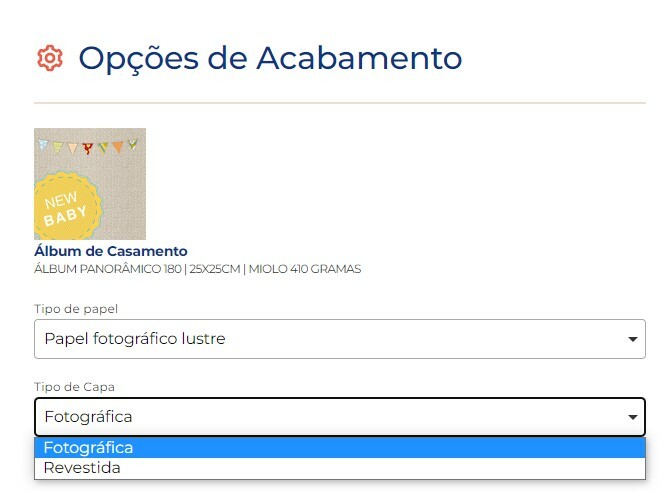
Ganhe tempo na hora de criar seus projetos. Diagrame fotolivros com PRO Book Creator! O nosso software de diagramação é um dos nossos diferenciais. Ele é gratuito e irá garantir a qualidade da sua impressão. Aliás, caso queira saber mais, entre em contato com a gente!
Enfim, esperamos que estas dicas tenham solucionado as suas dúvidas referente ao nosso aplicativo para diagramação. Você também pode sempre contar com a gente nos enviando mensagem pelo whatsapp que iremos sanar as suas dúvidas.
Veja também nossas dicas para diagramar um álbum infantil. Por fim, siga abaixo nossas redes sociais, e fique por dentro de nossas novidades! Diagrame fotolivros com PRO Book Creator.
COMPARTILHE NAS REDES SOCIAIS:

Sobre a IpsisPro
Transformamos ideias em imagens que saltam aos olhos! Seus clientes vão poder desfrutar do mesmo requinte de livros de arte e de renomados fotógrafos brasileiros através dos trabalhos da IpsisPRO.
Depois de mais de 70 anos no mercado e já consolidada como referência na América Latina em qualidade de impressão e tratamento de imagem, lançamos uma plataforma que proporciona o mesmo requinte de livros de arte para trabalhos de fotógrafos profissionais.